WAV tai lyhenne sanoista Waveform Audio File Format on Microsoftin ja IBM:n luoma äänisäiliö. Toiset kutsuvat tätä WAVEksi. Tämä toimii hyvin äänibittivirtojen tallentamiseen tietokoneille. Tämän tyyppiset tiedostot hyväksytään Windows PC:ssä, ja ne ovat pakkaamattomia tiedostoja. Toinen asia on, että sitä tukevat sekä Windows että Macintosh OS ilman toistoongelmia. Se, mikä tekee tämän muodon huomiotta jättämisen, on sen koko. Siinä on suuri sisältö, joka vaikeuttaa tiedostojen siirtämistä verkon kautta. Harkitse WAV muuntaminen M4A:ksi. Käytä eniten käytettyjä muuntimia säilyttääksesi tiedostosi alkuperäisen äänenlaadun, mutta pienentääksesi tallennustilan käyttöä ja hallintaa.
Osa 1. WAV:n ja M4A:n erot
Mikä on WAV?
Aaltomuodon äänitiedostomuoto tai WAV on osa Microsoftin Resource Interchange File Format- tai RIFF-spesifikaatiosta, joka vastaa digitaalisten äänitiedostojen säilyttämisestä. Tämä muoto ei sisällä erilaisia näytteenottotaajuuksia ja bittinopeuksia. Tämä toimii hyvin CD-levyillä ja sisältää suuren koon sisältöä tai voi kuluttaa paljon muistitilaa.
Mikä on M4A?
MPEG-4 ääni tai tunnetaan myös nimellä M4A on erityisesti äänisisällölle suunniteltu muoto. Tämä äänimuoto tukee monia musiikkisoittimia, mukaan lukien Apple Music for macOS ja iOS, Apple iTunes ja jopa Microsoft Windows Media Player, vaikka se on Applen gadgetien kehittämä ja Apple Lossless Audio Codec (ALAC) tai Advanced Audio Coding (AAC) koodattu. Tämän tiedostomuodon tärkeimmät ominaisuudet ovat sen yhteensopivuus ja äänenlaatu. Ja nämä ominaisuudet voivat parantaa suosikkimusiikkisoittolistojemme, äänikirjojen, podcastien ja monien muiden kuunteluaikaamme.
Siksi sinun on harkittava parhaan äänimuodon valitsemista suosikkiäänitiedostoillesi. WAV:n muuntaminen M4A:ksi on oikea tapa. Tämä on mahdollista parhaiden muotomuuntimien avulla.
Osa 2. Kuinka muuntaa WAV nopeasti M4A:ksi ilman laadun heikkenemistä
Käytä AVAide Video Converteria
Yritä käyttää täysin varusteltua työpöytää AVAide Video Converter. Sinä pystyt muuntaa WAV M4A:ksi Mac-, Linux- ja Windows-alustoillasi. Tämä työkalu auttaa uskomattomalla tavalla kaikkia muunnostarpeitamme, jotka voivat auttaa meitä hallitsemaan laitteitamme ja tiedostojen tallennustilaa. Se saattaa kuulostaa puolueelliselta, mutta tämän ratkaisun nopeus on 50 kertaa edistynyt vastaaviin työkaluihin verrattuna. Siinä on erämuunnospalvelu, johon voit liittää tiedostosi ryhmään ja muuntaa ne samanaikaisesti. Tutustu kaikkiin näihin rajattomiin mahdollisuuksiin tekemällä nämä seuraavat vaiheet.
Vaihe 1Ohjelmiston asennus
Voit ladata ja asentaa AVAide Video Converter, tarvitset ensin pääsyn sen viralliselle verkkosivustolle. Kun olet vieraillut, lataa se ja asenna se, niin pääset kokemaan omakohtaisesti sen monipuolisen näytön ja kapasiteetin.

KOKEILE SITÄ ILMAISEKSI Windows 7 tai uudempi
 Suojattu lataus
Suojattu lataus
KOKEILE SITÄ ILMAISEKSI Mac OS X 10.13 tai uudempi
 Suojattu lataus
Suojattu latausVaihe 2Paikallisten tiedostojen valinta
Valitse sen jälkeen kaikki WAV-tiedostot napsauttamalla Lisää tiedostoja -painiketta. Tuo niin monta tiedostoa kuin haluat muuntaa ne kaikki samanaikaisesti.
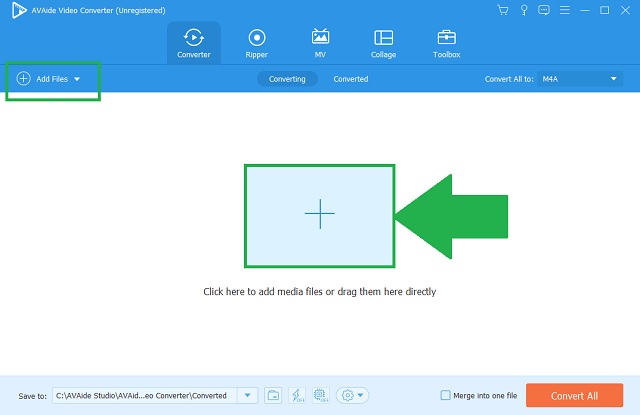
Vaihe 3Formaattimuunnos
Muuta äänilähtöä napsauttamalla audio- -kuvaketta muotovalikosta. Napsauta tuotteen tulosteena M4A. Mutta jos haluat helpon tavan tehdä se, napsauta Muunna kaikki -painiketta säätääksesi muotoa yhdellä napsautuksella.
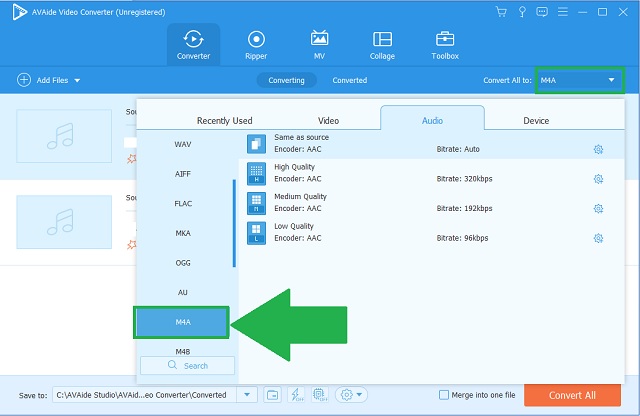
Vaihe 4Äänen muunnos
Aloita nyt muunnosprosessi napsauttamalla Muunna kaikki -painiketta.
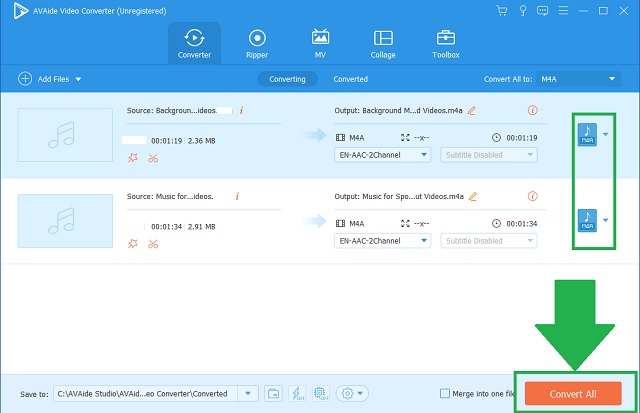
Vaihe 5Tiedostojen valmistuminen
Lopulta toimenpide on suoritettu ja voit tarkistaa ne.
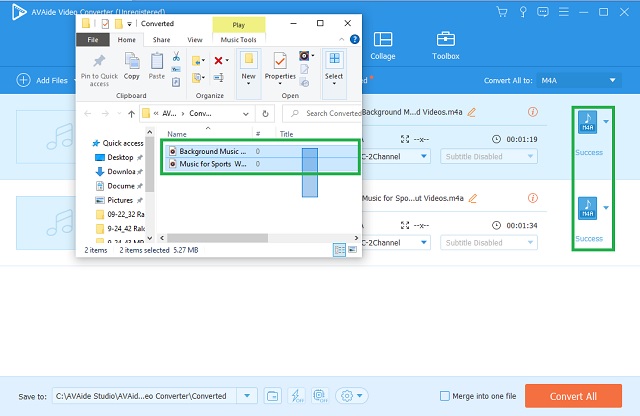
- Yli 300 ääni- ja videomuotoa.
- 50X nopeampi.
- Erämuunnos.
- Ilman laadun heikkenemistä.
- Kattava.
- Rajoitettu kokeiluversio.
Osa 3. Kuinka käyttää ilmaisia WAV-muuntimia M4A:ksi kahdella luotettavalla tavalla
1. Muunna WAV M4A:ksi iTunesin avulla
Säästä tallennustilaa yrittämällä muuntaa WAV M4A:ksi iTunesissa. Tämä oletusmedianhallinta kaikille Applen vempaimille tarjoaa hämmästyttävän tavan muuttaa tiedostojemme muotoa. Ole hämmästynyt siitä, mitä tämä ohjelma voi tarjota sinulle! Älä koskaan myöhästy löytämällä tämä piilotettu ominaisuus.
Vaihe 1Menee iTunesiin
Avaa työkalun muunnostoiminto napsauttamalla Tiedosto -painiketta yllä olevassa valikkopalkissa. Sen jälkeen napsautetaan Muuntaa -painiketta.
Vaihe 2Muodon säätäminen
Napsauta lyhytmuotoiluluettelosta Luo AAC-versiossa -painiketta. Joka sattui olemaan M4A:n kooderityyppiä.
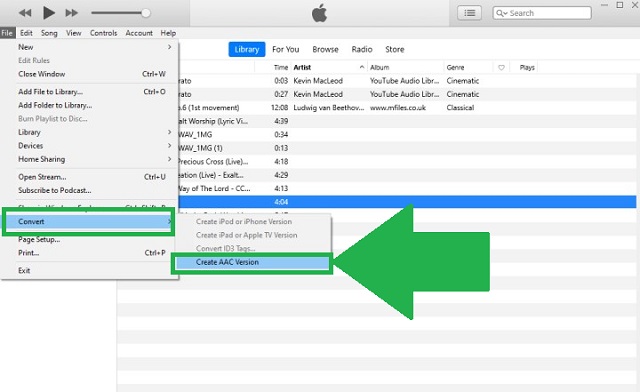
- Sisäänrakennettu sovellus Macille.
- Suosittu musiikkisoitin.
- Vähän ääniformaatteja.
- Ei käyttäjäystävällinen.
2. Yritä muuntaa Audacityllä
Audacity on tunnettu äänenmuokkaus- ja parannustyökalu. Tämä on ilmainen WAV-M4A-muunnin, joka voi ehdottomasti auttaa sinua. Tämä editori voi helposti muuntaa ja tuottaa musiikkia, podcasteja ja erilaisia ääniprojekteja. Lisäksi se voidaan asentaa sekä Windowsiin että Maciin. Kokeile tätä suorittamalla nämä toimenpiteet.
Vaihe 1Asenna sovellus
Napsauta yllä olevassa valikkopalkissa Tiedosto -painiketta. Jatka napsauttamalla Viedä -painiketta muuntaaksesi.
Vaihe 2Muodon säätäminen
Kun olet napsauttanut, etsi Vie muodossa M4A -painiketta ja napsauta sitä.
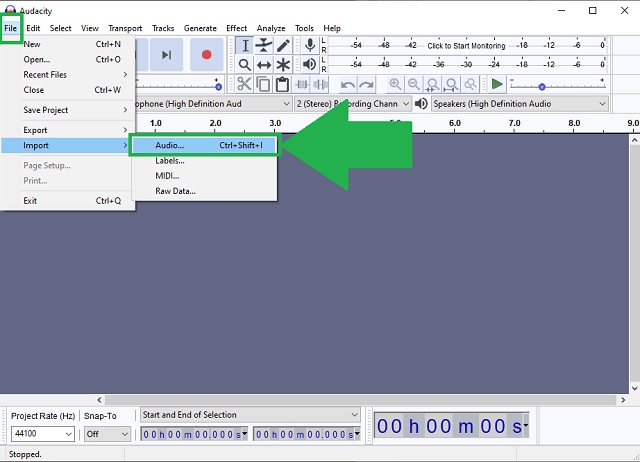
- Äänenmuokkaustyökalu.
- Käytettävissä PC:llä ja Macilla.
- Käsittämätön ensikertalaisille.
- Tehtyjä muokkauksia ei voi päivittää.
- Esiasetukset puuttuvat.
Osa 4. WAV:n muuntaminen M4A:ksi web-pohjaisen ohjelman avulla
Toinen laskettava vaihtoehto on kyky AVAide ilmainen videomuunnin. Tämä on oikea vastaus, jos haluamme muuntaa WAV M4A:ksi verkossa. Se tarkoittaa yksinkertaisesti työkalun käyttöä maksamatta ja asentamatta mitään. Se tarjoaa kymmeniä muotovaihtoehtoja. Olipa kyseessä video tai ääni, tässä on kaikki. Tulokset ovat kiistatta moitteettomia. Nopeudesta, resoluutiosta ja erämuunnoksista kaikki nämä ovat verkkosi ulottuvilla. Kokeile tätä verratonta verkkotyökalua nopeasti.
Vaihe 1Käy selaimessasi
Vieraile verkkosivulla AVAide ilmainen videomuunnin.
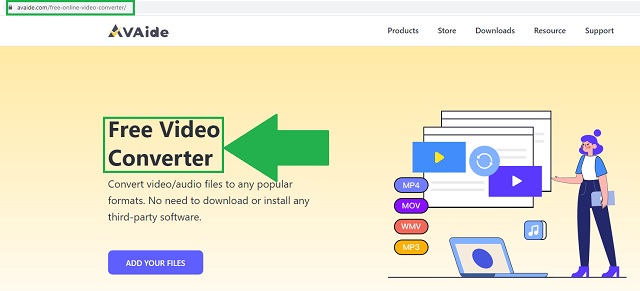
Vaihe 2Lataa tiedostosi
Klikkaa LISÄÄ TIEDOSTOSI -painiketta. Ryhmän lisääminen lyhentäisi aikaa.
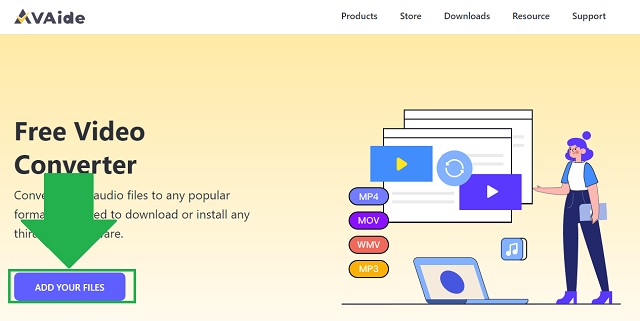
Vaihe 3Valitse äänimuoto
Napsauta sen jälkeen M4A säilöpaneelissa esitetyistä ääniformaateista. Voit paljastaa nämä äänimuodot napsauttamalla äänikuvake.
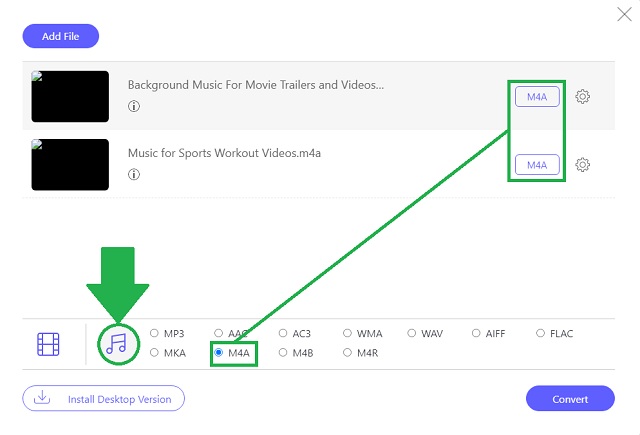
Vaihe 4Aloita muunnos
Aloita muuntaminen napsauttamalla Muuntaa -painiketta.
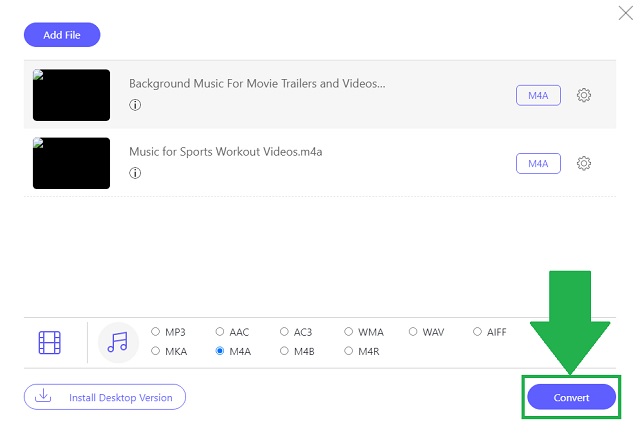
Vaihe 5Tarkista uudet tiedostosi
Napsauta lopuksi kansiokuvake avataksesi sarjan pidikkeessä olevat tiedostot.
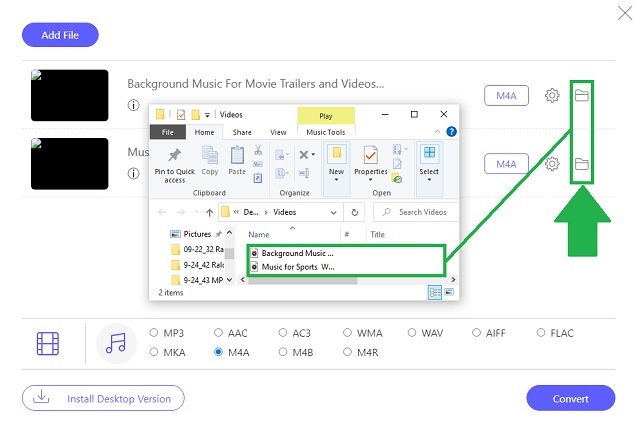
- Nopea työkalu.
- Useita muotoja.
- Korkea resoluutio.
- Säädettävät asetukset.
- Ryhmämuunnos.
Osa 5. WAV:n ja M4A:n usein kysytyt kysymykset
Mikä on WAV:n suurin haittapuoli?
WAV on melko epäkäytännöllinen kannettaville laitteille tai laitteille. Suuren sisällön vuoksi suoratoistolla olisi useita ongelmia. Tämän haasteen vuoksi yritä etsiä WAV-M4A-muunninta verkossa ja offline-tilassa, kuten AVAide Video Converter.
Mikä toimii hyvin WAV:n kanssa?
WAV-tiedostot toimivat hyvin televisioiden, DVD-levyjen, radion ja muun median kanssa.
Onko M4A ihanteellinen äänimuoto?
Kyllä se on. Se sisältää korkeamman ja paremman äänenlaadun. Tätä määritettä voidaan käyttää myös pienemmässä tiedostokoossa.
Edellä mainitut työkalut saavuttivat ainutlaatuisen luotettavuutensa. Avustuksella AVAide Video Converter, iTunes, Audacity ja AVAide Free Video Converter, voit löytää omakohtaisesti helpoimmat tavat muuntaa WAV M4A:ksi. Tarpeetonta sanoa, kuten edellä luet, AVAide Video Converter vastaa kaikkiin tarpeisiimme. Ja tämä teki tästä ratkaisusta eniten käytetyn monien joukossa.
Täydellinen videotyökalupakkisi, joka tukee yli 350 formaattia muuntamiseen häviöttömään laatuun.
Videon muunnosratkaisut
- Kuinka muuntaa MP4 Windows Movie Makeriksi Windows 7/8:ssa
- 7 parasta MKV-AVI-muunnossovellusta PC/Macx-tietokoneille
- Vahvistetut menetelmät MOV:n muuntamiseksi iPhone-videoksi helposti
- 2 helppoa tapaa muuntaa MOV-videotiedostot WebM-muotoon
- 3 parasta helppoa tapaa muuntaa MP4-videoita SWF-muotoon
- 3 helppoa tapaa muuntaa MOV OGG:ksi ilman laadun heikkenemistä
- Vaiheittainen opas MOV:n muuntamiseen WMA-muotoon PC/Macissa
- Konkreettinen opas MP4-videoiden muuntamiseen M4A-muotoon
- 3 helppoa tapaa muuntaa MP4 DivX:ksi työpöydällä tai verkossa
- Konkreettinen opas, joka auttaa sinua muuttamaan MP4:n WMA-muotoon PC-/Mac-tietokoneella




